"Ho rinunciato al mio vecchio indirizzo e-mail e ne ho uno nuovo, e lo voglio cambia il nome del mio ID Apple anche, qualche idea?" Una volta ottenuto un nuovo iPhone o iPad, devi creare un ID Apple con il tuo indirizzo email. Tuttavia, potresti volerlo cambiare a volte. Molti utenti devono creare un account completamente nuovo, ma ciò significa perdono l'accesso ai loro acquisti su iTunes o Apple Store insieme a tutti i dati nel vecchio account.Questa guida ti spiega come farlo correttamente.
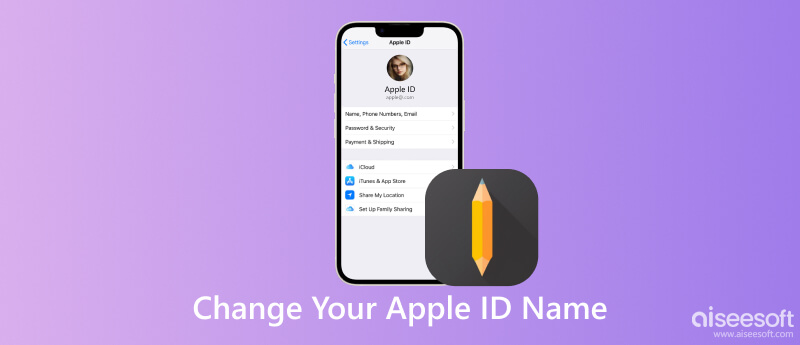
Per la maggior parte degli utenti, il nome dell'ID Apple è un indirizzo e-mail. Potrebbe essere un indirizzo e-mail di proprietà di Apple o di terze parti. Prima di cambiare il nome del tuo ID Apple, ci sono alcune cose che dovresti sapere:
1. Puoi associare più indirizzi e-mail a un account ID Apple, ma solo uno può essere il nome del tuo ID Apple.
2. Se hai impostato un nome ID Apple con un indirizzo e-mail di proprietà di Apple, non puoi mai cambiarlo con uno di terze parti. Pertanto, faresti meglio a pensare prima di saltare.
3. Non perderai nessuno dei tuoi dati e acquisti se modifichi il nome del tuo ID Apple ma non passi a uno nuovo.
4. Assicurati di poter accedere alla posta in arrivo del tuo nuovo indirizzo e-mail poiché ti serve per confermare la modifica.
5. Apple non consente di utilizzare un indirizzo @icloud.com creato negli ultimi 30 giorni.
Se sei pronto, iniziamo il viaggio.
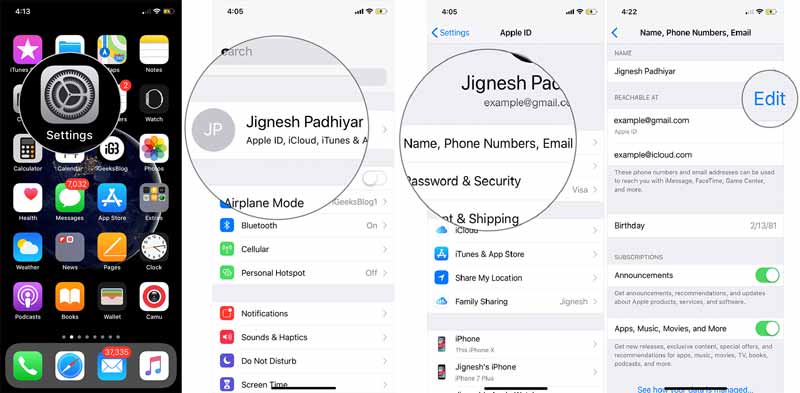
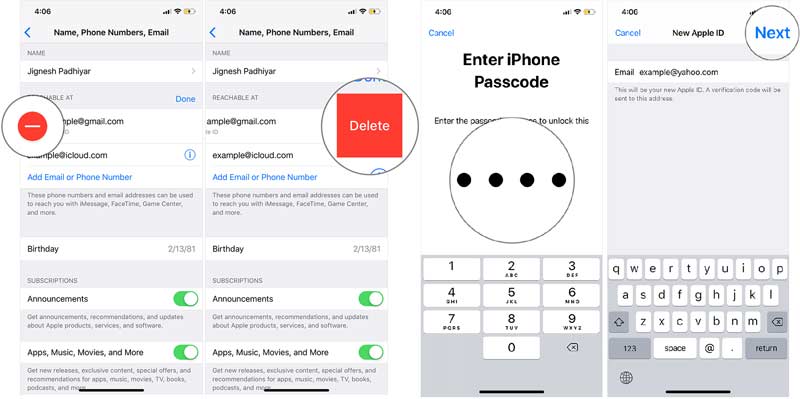
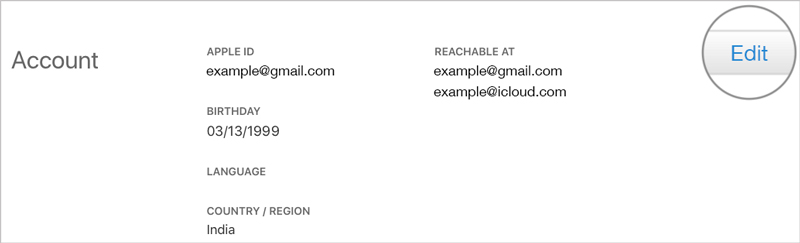
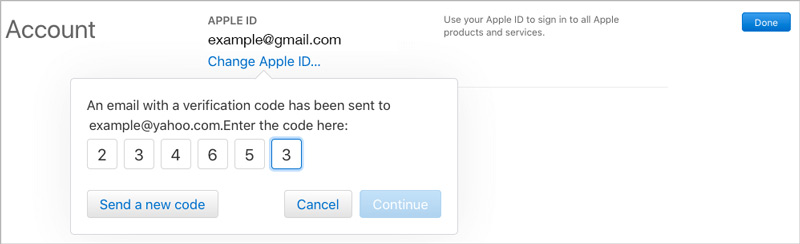
Ricorda di cambiare il nome del tuo ID Apple su tutti i dispositivi associati; in caso contrario, non puoi accedere a servizi come FaceTime, App Store, ecc.
Dovresti notare che hai bisogno della password del tuo ID Apple quando cambi il nome del tuo ID Apple sul tuo iPhone o computer. E se hai dimenticato la password del tuo ID Apple? Significa che non puoi cambiare il nome utente del tuo ID Apple? La risposta è no e Sblocco iPhone Aiseesoft è l'unica cosa di cui hai bisogno. Rimuove completamente il vecchio ID Apple e l'account iCloud dal tuo dispositivo iOS senza alcun prerequisito.

Scarica
Aiseesoft iPhone Unlocker - Miglior dispositivo di rimozione ID Apple
Sicuro al 100%. Nessuna pubblicità.
Sicuro al 100%. Nessuna pubblicità.
Quando devi cambiare il nome utente del tuo ID Apple ma hai dimenticato la password, installa iPhone Unlocker sul tuo computer e avvialo. Scegli il Rimuovi ID Apple opzione. Collega il tuo iPhone allo stesso computer con un cavo Lightning e fai clic su Inizio pulsante per andare avanti.

Se hai disattivato Trova il mio iPhone sul tuo dispositivo, il software inizierà a rimuovere immediatamente il tuo ID Apple. Quello che devi fare è aspettare che il processo finisca.
Se Trova il mio iPhone è configurato sul tuo telefono, riceverai le istruzioni sullo schermo. In primo luogo, vai al Impostazioni profilo app, selezionare Generalescegli Resete premere Ripristina tutte le impostazioni. Quindi il software inizierà a funzionare. Quando richiesto, digitare 0000 nella casella e fare clic su Confermare pulsante.
Ora vedrai le informazioni sul tuo iPhone. Controllali e correggili se qualcosa non va.

Successivamente, fare clic sul Inizio pulsante per avviare il download del firmware. Al termine, il software inizierà a rimuovere il nome e la password dell'ID Apple sul tuo iPhone. Quindi puoi utilizzare un altro ID Apple o crearne uno nuovo.

Puoi cambiare il nome del tuo ID Apple senza perdere tutto?
Si, puoi. Se cambi solo il nome del tuo ID Apple, nulla verrà interrotto sul tuo iPhone.
Come modificare i dettagli nel mio account ID Apple?
Oltre agli indirizzi e-mail, puoi anche cambia il tuo numero di telefono e altri dettagli. Una volta toccato il Modifica pulsante nella schermata delle impostazioni del profilo, puoi modificare questi dettagli come desideri.
Chi può vedere il nome del mio ID Apple?
Chiunque possa accedere al tuo iPhone può vedere il tuo ID apple nome. Inoltre, il tuo familiare e i tuoi amici possono vederlo se configuri Family Sharing sul tuo telefono.
Conclusione
Ora dovresti capire come farlo cambia il nome dell'ID Apple sul tuo iPhone, iPad, PC o Mac. Faresti meglio ad aggiornare il tuo nome utente se hai cambiato il tuo indirizzo email principale. Inoltre, dovresti aggiornare le modifiche su tutti i tuoi dispositivi associati all'account. Aiseesoft iPhone Unlocker può aiutarti a portare a termine il lavoro quando hai dimenticato la password. Altre domande? Scrivili sotto questo post e ti risponderemo rapidamente.

Per riparare lo schermo dell'iPhone bloccato, cancellare la funzione della password può aiutarti molto. E puoi anche cancellare facilmente l'ID Apple o la password per lo Screen Time.
Sicuro al 100%. Nessuna pubblicità.
Sicuro al 100%. Nessuna pubblicità.